Cualquier persona que conozca un poco el mundo de las tres dimensiones sabe que el tiempo dentro de un estudio 3D es fundamental, y que cualquier segundo que pueda ahorrarse a la hora de elaborar un concept o un boceto marcará la diferencia para un cliente. Y, por ello, en este post queremos enseñarte algún truquito para que ahorres todo el tiempo posible y trabajes de la manera más productiva en tus futuros proyectos 3D. ¿Cómo? En este post te vamos a ayudar a crear tus propios pinceles o VDM en Zbrush. ¡Al lío!
¿Qué son los VDM?
Ya seas un experto dentro del mundo 3D o estés empezando, tienes que conocer el concepto VDM. ¿Qué es un VDM o malla de desplazamiento vectorial? Es un tipo de modelado en tres dimensiones muy rápido y sencillo, que se realiza a través de pinceles ya configurados y que se pueden pasar por cualquier tipo de modelo o superficie 3D. Los VDM son una función del programa Zbrush que pueden utilizarse para esculpir de manera muy rápida y fácil patrones detallados, los cuales tardaríamos mucho más en representar si lo hiciésemos uno por uno.
Trabajo realizado por Adrián Barbero en el Máster en 3D.
Es por esto, que los pinceles VDM hacen que el 3D Artist gane mucho tiempo a la hora de desarrollar sus proyectos con este tipo de herramientas o funciones tan útiles y versátiles.
Cómo crear pinceles VDM en Zbrush
Ahora que ta sabemos qué función tienen los VDM y por qué es tan beneficioso que los conozcas, vamos a enseñarte a crear tus propios pinceles en Zbrush, para que pueda caracterizar tus objetos 3D con todo tipo de detalles personalizados. ¡Empezamos con el paso a paso!
Crear el pincel
El primer paso será abrir nuestro programa Zbrush y añadir un nuevo plano. Te recomendamos que tengas activada la opción de simetría, para que te sea más fácil realizar tus patrones. Vamos a empezar a preparar el plano para que a la hora de utilizarlo sea un pincel de la mejor calidad. Con Comando /Control+ D dividiremos el plano hasta llegar a los 263.000 polígonos, y debemos cubrir los bordes del plano 3D, para proteger y no dañar estas zonas.
El siguiente paso será ir diseñando poco a poco el patrón que queramos. Con la herramienta Clay podemos ir haciendo todas las formas y detalles de la base, en rasgos más generales. Cuando ya vamos teniendo la forma deseada para nuestro pincel suavizamos esta forma y pasamos a hacer las marcas y las delimitaciones más detalladas.
A continuación, debemos limpiar los bordes para que no se vea de manera extraña a la hora de modelar nuestro objeto y terminamos dando los toques finales a nuestro plano.

Trabajo realizado por Diego Vargas en el Máster en 3D.
Guardar el pincel
¡Enhorabuena! Ya tienes tu diseño de pincel creado en Zbrush, es decir, uno de los pasos más importantes para crear tu VDM. Ahora vamos a guardarlo en el programa para que lo puedas utilizar siempre que quieras.
En primer lugar, quita la máscara del plano y vete al menú Brush para crear un producto. Busca opción de Layer Brush y dale un clic al botón de “clonar”, para que no se modifique ningún pincel que ya esté predeterminado en el software. Encontrarás esta opción en la parte superior derecha de la inferfaz.
Por último, en el menú brush, tienes que clicar en la opción “create” y ahí pinchar en “create multialpha brush” y ya el programa creará una base alpha que hará de pincel VDM. Es muy importante comprobar que la opción 3D esté activada para realizar el proceso de creación de pinceles VDM, ya que podría no funcionar.
Aplicar tus pinceles a modelos 3D
Ahora que ya tienes tu alpha o pincel VDM es momento de aplicarlos a los modelos 3D que más te gusten. Desde algo tan simple como una esfera hasta el más complicado de los personajes. Solo tendrás que seleccionar el pincel VDM que hayas personalizado y arrastrar y soltar sobre el modelo. Y, muy importante, asegúrate de que la opción “Dynamesh” siempre esté activada para realizar este proceso.
Para una mayor calidad debes limpiar y arreglar la superficie de errores en la proyección. ¿Cómo? Tan fácil como ir suavizando las terminaciones o zonas que menos te gusten.

Trabajo realizado por Sandra Nieto Capuchino en el Máster en Creación Avanzada de Personajes con Zbrush
Recuerda que puedes usar la simetría para aplicar tus pinceles y que con la tecla “alt” podrás invertir el pincel, es decir, en vez de crear una masa restarás el patrón a tu modelo 3D.
¡Et voilá! Ya tienes tu pincel 100% personalizado con el modelo 3D que quieras emplear para tus proyectos! Recuerda que este proceso te ahorrará muchísimo tiempo a la hora de llevar a cabo procesos más complicados como armaduras, personajes complejos o proyectos de arquitectura. Si te animas a conocer todos los secretos dentro de las tres dimensiones, puedes echar un ojo a nuestras formaciones en 3D y Animación donde aprenderás todo sobre el mundo 3D de manera profesional.